- IObit의 Driver Booster는 Windows 10 PC를 최신 펌웨어로 업데이트합니다.
- 더 이상 최신 호환 버전을 수동으로 찾을 필요가 없습니다.
- 소프트웨어는 최신 하드웨어와 펌웨어를 포함하도록 지속적으로 업데이트됩니다.
- 아직 결정하지 않았다면 업그레이드하기 전에 프로그램의 무료 버전을 테스트 해 볼 수 있습니다.

- 지금 무료로 DriverFix 다운로드 (보안 다운로드)
- 프로그램을 시작하고 주사 상
- 스캔이 완료 될 때까지 기다렸다가 필요한 드라이버 설치를 시작합니다.
- DriverFix가 성공적으로 다운로드되었습니다. 0 이번 달 독자.
Windows 10에서 오래된 드라이버로 인해 많은 문제가 발생할 수 있습니다. 이를 찾아 업데이트하는 솔루션은 IObit입니다. 드라이버 부스터.
Driver Booster가 Windows 10을 완벽하게 지원하도록 업데이트되었으므로 이제 안전하게 사용하여 오래된 드라이버를 찾을 수 있습니다.
IObit에서 개발 한 Driver Booster는 다른 새로운 기능과 함께 Windows 10 운영 체제와의 호환성을 제공합니다.
최신 버전의 소프트웨어는 하드웨어 오류, 충돌로부터 PC를 보호하고 구식으로 인한 시스템 충돌 문제를 해결합니다. 운전사 문제.
이 멋진 프로그램 덕분에 간단한 클릭으로 오래된 드라이버를 감지하고 모든 드라이버를 한 번에 쉽게 업데이트 할 수 있습니다. 다른 드라이버 업데이터와 비교하여 IObit Driver Booster는 PC 성능도 향상시킵니다.
Drive Booster를 사용하면 더 많은 하드웨어 구성 요소에 대한 Windows 드라이버를 검색하고 업데이트 할 수 있습니다. 드라이버 목록에 더 많은 하드웨어가 포함되어 있기 때문입니다.
최신 버전은 또한 향상된 드라이버 다운로드 및 업데이트 속도를 제공합니다. 다음은 IObit에서 발표 한 몇 가지 다른 개선 사항입니다.
- 드라이버 백업 및 종료 및 재시작 옵션
- 이전 릴리스에서 발견 된 버그 수정
- 지원되는 모든 드라이버에 대한 WHQL 테스트 식별 프로세스
- 사용자 피드백 기능이 개선되었습니다.
IObit 드라이버 부스터 란 무엇입니까?
IObit Driver Booster는 컴퓨터의 하드웨어를 스캔하는 소프트웨어이며 사용 가능한 최신 버전의 드라이버입니다.
소프트웨어는 시스템 호환성을 고려하고 드라이버 목록은 출시되는 즉시 제조업체의 최신 제품으로 지속적으로 업데이트됩니다.
소프트웨어는 직관적이고 다운로드, 설치 및 사용이 쉽습니다. 원하는 경우 더 복잡한 세부 정보로 이동할 수도 있고 간단한 인터페이스를 사용할 수도 있습니다.
앞에서 언급했듯이 드라이버 업데이트 프로그램은 호환성과 관련된 문제가 없는지 확인하고 장치가 정상적으로 작동하는지 확인합니다.
IObit Driver Booster는 2 가지 버전으로 제공됩니다. 완전 무료이고 몇 가지 기본적인 작업을 수행하는 기능과 기능이 풍부한 프로 버전입니다.
IObit 드라이버 부스터 무료 다음과 같은 기능이 있습니다.
- 오래된 드라이버를 자동으로 식별
- 한 번의 클릭으로 오래된 드라이버 다운로드 및 업데이트
IObit드라이버 부스터 프로 더 많은 옵션이 있습니다.
- 오래된 드라이버를 자동으로 식별
- 한 번의 클릭으로 오래된 드라이버 다운로드 및 업데이트
- 더 많은 하드웨어 장치 지원
- 오래된 드라이버 업데이트 우선
- 안전한 복원을위한 드라이버 백업
- 최대 300 % 빠른 드라이버 다운로드 및 업데이트
- 하드웨어 최적화
- 자동 업데이트
- 무료 기술 지원
다음은 이러한 옵션이 필요한 경우를 대비하여 Driver Booster의 Pro 버전과 비교 한 것입니다.
보시다시피 무료 버전은 이전 드라이버를 식별하고 업데이트하지만 그게 전부입니다. 원하는 경우 무료 버전을 사용하는 것이 좋습니다.
그러나 Pro 버전은 더 많은 하드웨어 장치를 지원하고 비상시 데이터를 백업합니다. 또한 더 빠른 속도로 드라이버를 다운로드 할 수 있습니다.
또한 프로 버전은 드라이버를 자동으로 업데이트하고 장치를 최적화하며 필요에 따라 연중 무휴 24 시간 무료 기술 지원을 제공합니다.
Driver Booster를 사용하여 드라이버를 업데이트하려면 어떻게합니까?
- 열기 드라이버 부스터.
- 프로그램의 메인 메뉴에서 주사.
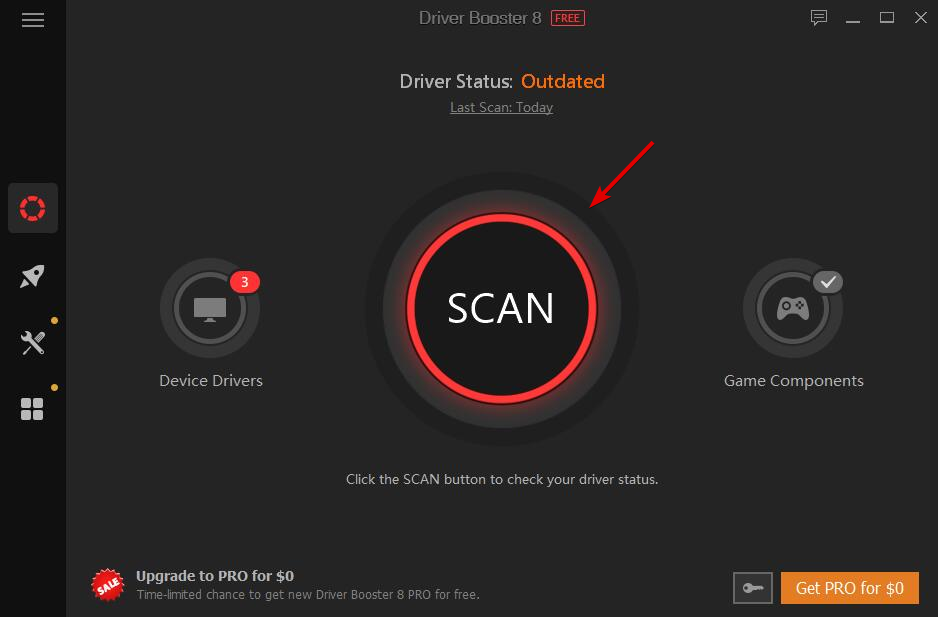
- 소프트웨어가 스캔을 마칠 때까지 기다립니다.
- 완료되면 사용 가능한 모든 드라이버 업데이트가 표시됩니다.
- 프레스 지금 업데이트, 또는 선택 최신 정보 업데이트하려는 드라이버에서.
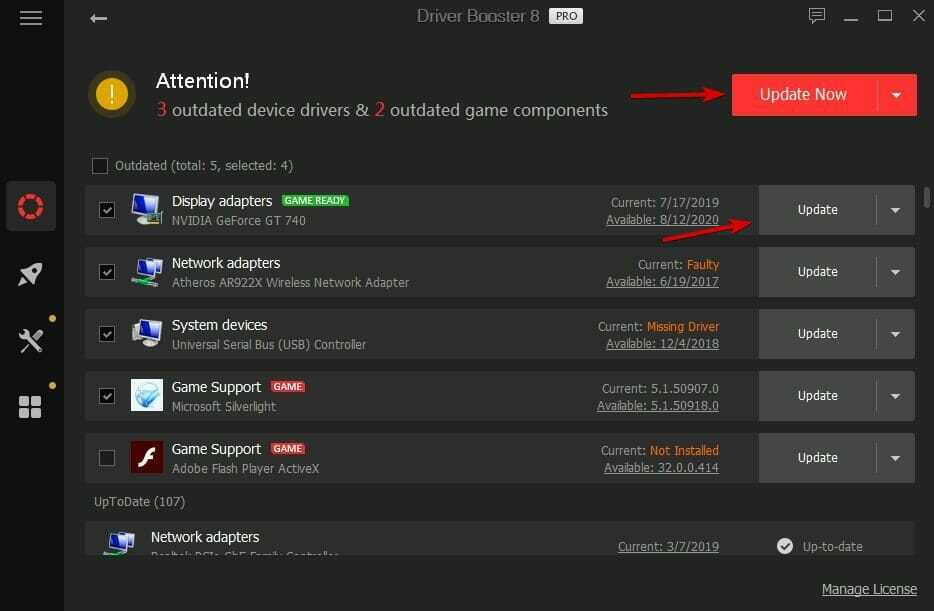
- 남은 일은 기기가 프로세스를 완료 할 때까지 기다리는 것입니다.
주의해야 할 사항 중 하나는 어떤 IObit가 지적 할만큼 친절했는지, Driver Booster 프로그램은 광고에 의해 지원되므로 여기에 제안 및 판매가 포함 된 광고가 표시됩니다. 그곳에.
즉, 도구 모음과 같은 타사 프로그램을 설치하거나 기본 검색 엔진을 변경하도록 제안 할 수 있습니다.
따라서 설치시주의하십시오. 그 외에 무료 버전의 Driver Booster는 Windows 운영 체제에 놀라운 기능을 제공합니다.
Windows 10을 깨끗하고 최적화 된 상태로 유지하십시오. 여기에 최고의 디스크 공간 분석기 목록 확인하고 필요에 따라 선택할 수 있습니다.
이 기사가 Driver Booster가 무엇이며 어떻게 작동하는지 더 잘 이해하기를 바랍니다. 아래 댓글 섹션에서 주제에 대한 피드백을 자유롭게 사용하십시오.
 여전히 문제가 있습니까?이 도구로 문제를 해결하세요.
여전히 문제가 있습니까?이 도구로 문제를 해결하세요.
- 이 PC 수리 도구 다운로드 TrustPilot.com에서 우수 등급 (이 페이지에서 다운로드가 시작됩니다).
- 딸깍 하는 소리 스캔 시작 PC 문제를 일으킬 수있는 Windows 문제를 찾습니다.
- 딸깍 하는 소리 모두 고쳐주세요 특허 기술 문제를 해결하는 방법 (독자 전용 할인).
Restoro는 0 이번 달 독자.


